Jak přidat žluté stínování do řádku v Tabulkách Google
Správa velkých tabulek může být mnohem snazší, když pomocí výplňových barev zvýrazníte důležité řádky nebo sdílíte podobnosti. Například zvýraznění více řádků žlutou barvou výplně vám umožní upozornit na dobré měsíce ve zprávě o prodeji. Upozorňuje čtenáře, aniž by to mělo vliv na data v tabulce.
Pokud však chcete buňky zvýraznit výplní, možná si nejste jisti, jak to udělat. Náš článek níže vám ukáže, jak vybrat řádek v Tabulkách Google a jak na tento řádek použít barvu výplně. Pokud potřebujete zkombinovat některé buňky v tomto řádku do jedné velké buňky, přečtěte si, jak k dosažení tohoto výsledku použít funkci sloučení buněk v Tabulkách Google.
Jak používat barvu výplně v Tabulkách Google
Kroky v tomto článku byly provedeny v aplikaci Tabulky Google, která je přístupná prostřednictvím webového prohlížeče Google Chrome. Po dokončení kroků v této příručce budete mít v tabulce Tabulky Google řádek (nebo řádky), který bude mít barvu výplně, kterou vyberete. Stejnou metodou můžete použít barvu výplně na sloupec nebo na skupinu buněk.
Krok 1: Přihlaste se na svůj Disk Google na adrese https://drive.google.com/drive/my-drive a otevřete tabulku, do které chcete přidat barvu výplně do řádku nebo řádků.
Krok 2: Klepnutím na číslo řádku vlevo od tabulky vyberte celý řádek. Všimněte si, že můžete vybrat více řádků přidržením klávesy Ctrl na klávesnici a kliknutím na další řádky.

Krok 3: Klikněte na tlačítko Vyplnit barvu na panelu nástrojů v horní části okna a poté vyberte barvu, kterou chcete použít k vyplnění vybraného řádku.
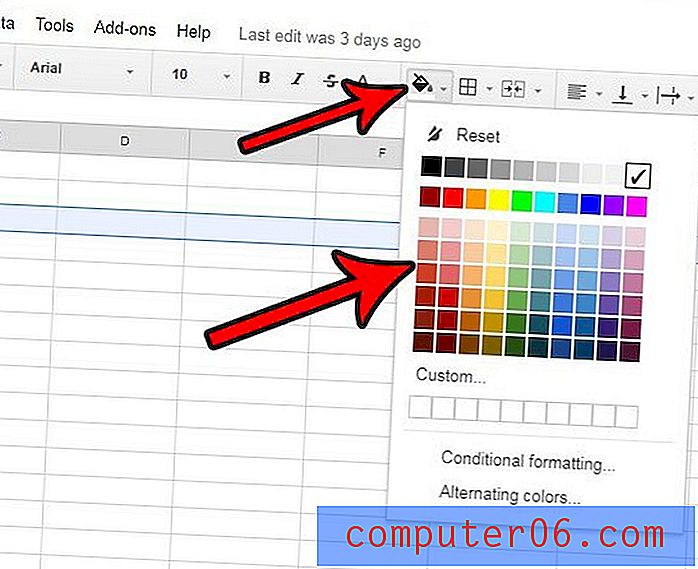
Pokud si přejete odebrat barvu výplně z vybraného řádku, klikněte na tlačítko Obnovit v horní části nabídky Barva výplně z kroku 3.
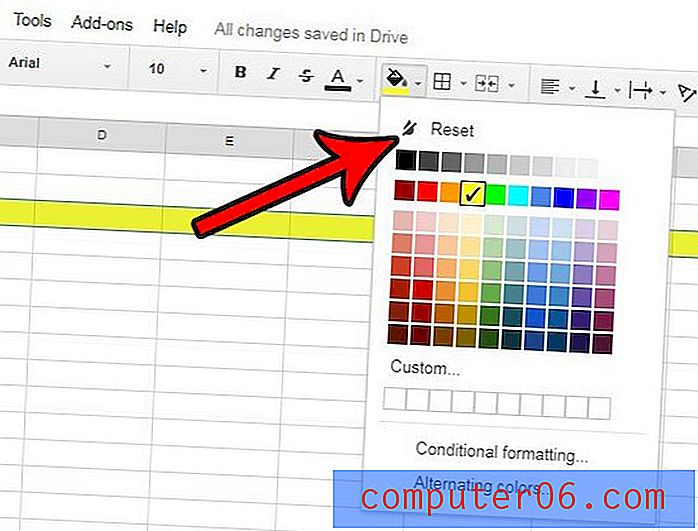
Máte tabulku, na které potřebujete změnit šířku mnoha sloupců? Naučte se, jak v Tabulkách Google změnit více šířek sloupců, abyste nemuseli každý sloupec měnit jednotlivě.



